Prije nekoliko godina, Microsoft Office dominirao je tržištem aplikacija za uredske dokumente. Bilo je malo alternativa, a one su bile obično nesposobne natjecati se u financiranju ili značajkama. Čak i korisnici koji su željeli alternative Microsoftovom gotovo monopolu morali su priznati nikakvu izravno usporedivu alternativu.
U novije vrijeme, alternative su se pojavile bogate značajkama, funkcionalnostima i integracijama koje ih čine ozbiljnom konkurencijom Microsoft Officeu. Na primjer, Google dokumenti besplatna su opcija s punom funkcionalnošću i ugrađenom integracijom s Googleovim uslugama u oblaku. Dropbox također nudi uslugu u oblaku u kojoj možete koristiti ugrađeni preglednik uredskih dokumenata. Preglednik Dropboxa ne dopušta vam uređivanje dokumenata; međutim, možda nećete uvijek morati to učiniti.
Dropbox prema zadanim postavkama koristi vlastiti preglednik dokumenata za uredske dokumente; međutim, ovo možete promijeniti ako želite. Možete promijeniti postavke za otvaranje uredskih dokumenata u Microsoft Officeu ili u Google dokumentima.
Kako odabrati koje se Office aplikacije koriste za otvaranje dokumenata
Da biste mogli promijeniti ovu postavku, najprije se morate prijaviti na web stranicu Dropboxa. Odatle kliknite na ikonu vašeg profila u gornjem desnom kutu, a zatim na "Postavke". Nakon što ste u postavkama, prijeđite na karticu "Zadane aplikacije". Ovdje možete odabrati koju aplikaciju želite koristiti za otvaranje Word dokumenata, Excel proračunskih tablica i PowerPoint prezentacija. To možete učiniti korištenjem odgovarajućih padajućih okvira.
Savjet: Možete postaviti da se svaka od vrsta dokumenta otvara s drugim uređivačem ako želite; mogu se postaviti samostalno.
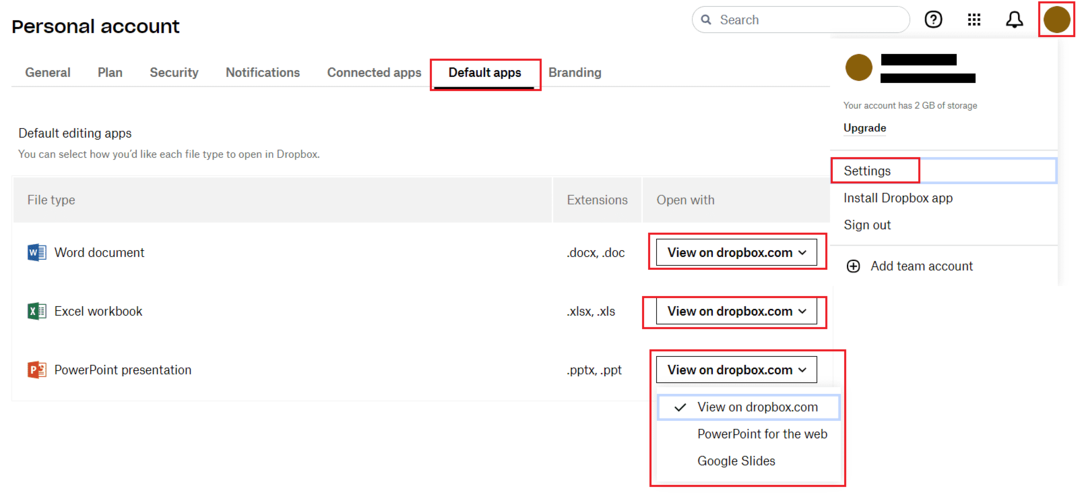
Dropbox vam omogućuje pohranu bilo koje vrste dokumenta u oblaku i uključuje ugrađeni preglednik dokumenata za popularne vrste datoteka uredskih dokumenata. Slijedeći korake vodiča, možete odabrati koji program želite koristiti za otvaranje ovih uredskih dokumenata. To može biti korisno ako želite koristiti web-aplikacije Microsoft Office ili ekvivalentne aplikacije Google Docs.